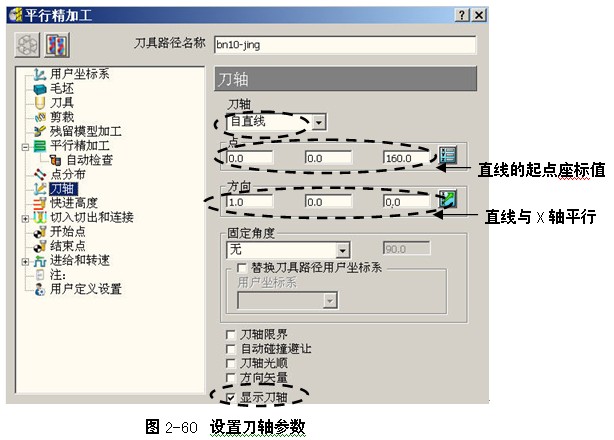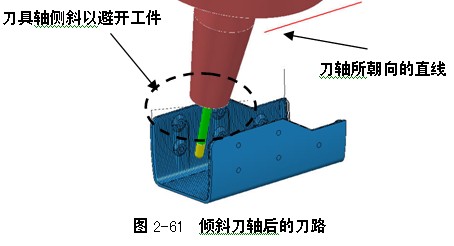自直线是来自于某根直线的简称,英文表述是From line。这个选项同朝向直线刀轴矢量控制方法相类似,都是使刀轴垂直于一根由读者设定的空间直线。不同之处在于,刀具的刀尖点保持背离设定的直线。在加工过程中,刀具刀尖部分将连续运动,而机床的主轴头部分保持相对静止,如图2-53所示。
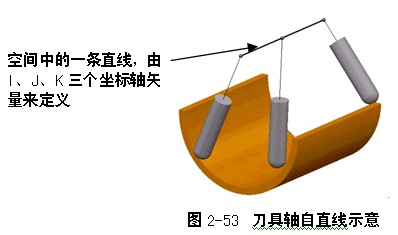
在刀轴对话框中,选择自直线选项后,对话框内容如图2-54所示。
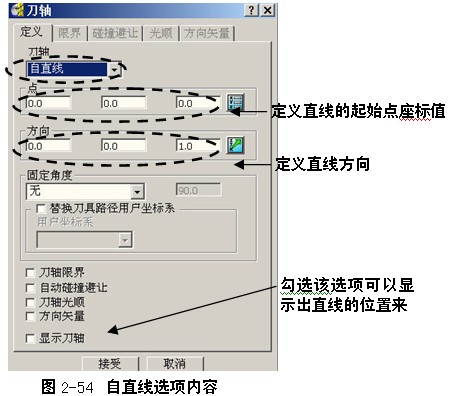
自直线这种刀轴矢量控制方法适用于凹模零件的加工。同朝向直线选项类似,自直线选项也一般是配合直线投影精加工策略一起使用的。
例2-7 U形槽零件内表面精加工
如图2-55所示零件,要求编制零件内部型面的精加工刀具路径。

[数控编程工艺思路]
如图2-55所示零件是一个U形槽零件。这个零件内型面精加工的困难之处在于,零件内侧壁总高为78mm,使用三轴加工方式会因刀具悬伸较长带来加工精度降低等问题。本例拟使用五轴加工方式来加工内型面,采用平行精加工策略配合自直线刀轴矢量控制方法编制加工刀具路径。
[详细编程操作步骤]
步骤一打开加工项目文件
(1)复制加工项目文件到本地硬盘:复制*:\Source\ch2\2-5 u part文件夹到E:\ PM MA2012目录下。
(2)打开加工项目:在下拉菜单条中,执行“文件”à“打开项目”,打开“打开项目”对话框,选择E:\ PM MA2012\2-5 u part文件夹,单击“确定”按钮,完成项目打开。
在本加工项目文件中,已经设置好了毛坯、快进高度、切削用量以及起始点和结束点等参数,并创建了一把直径10mm的球头铣刀及其刀具夹持。
步骤二 计算三轴平行精加工刀具路径
(1)在PowerMILL综合工具栏中,单击刀具路径策略按钮

,打开策略选取器对话框,在精加工选项卡中选择平行精加工,单击“接受”按钮打开平行精加工表格,按图2-56所示设置平行精加工参数。
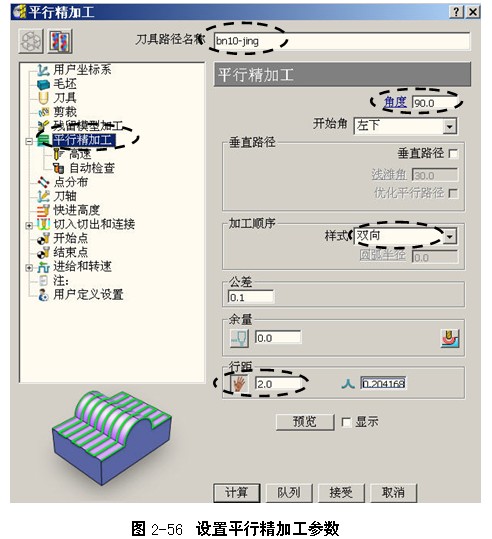
在平行精加工表格的策略树中,双击切入切出与连接树枝,将它展开。单击连接树枝,调出连接选项卡,按图2-57所示设置连接参数。
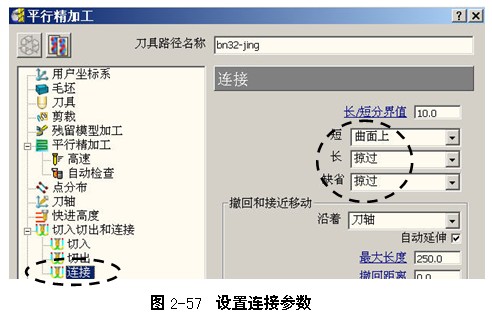
设置完参数后,单击“计算”按钮,系统计算出图2-58所示刀具路径。

(2)参照例2-2步骤三第(2)小步的操作方法,将刀具附加到刀路上,如图2-59 所示,可见该刀路存在有两个缺点,一是当刀具从U形侧壁向下铣削到U形底面时,刀具的刀杆会与零件U形侧壁发生推挤;另外刀具在从底部浅滩面向上爬行铣削U形侧壁时,刀具无切削刃的刀杆部分会首先接触到工件上的加工余量,这样会导致零件变形或者是刀具损坏。
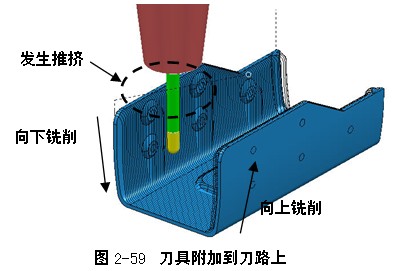
下面改变刀轴指向以避免上述情况发生。
步骤三计算五轴加工刀具路径
单击平行精加工表格中的重新编辑参数控钮

,激活表格参数。在平行精加工表格中的策略树中,单击刀轴树枝,调出刀轴选项卡,按图2-60所示设置刀轴参数。
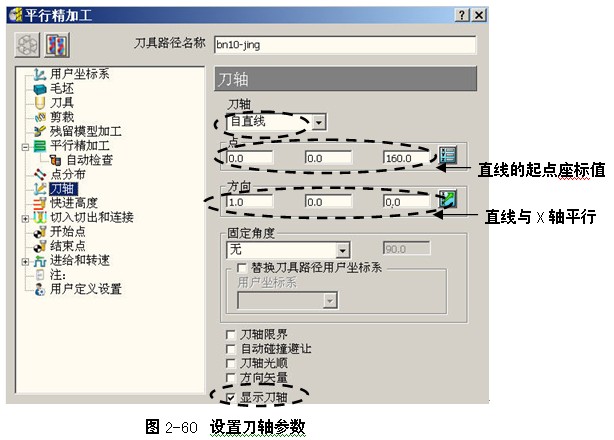
设置完参数后,单击平行精加工表格中的“计算”按钮重新计算刀具路径,如图2-61所示。
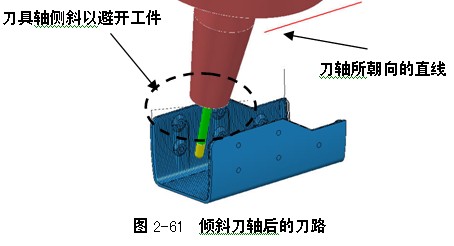
如图2-61所示,刀具轴在加工过程中会保持指向设定的直线,从而使刀具轴倾斜,刀具夹持偏离工件顶部,避免推挤的发生。
[小技巧]本例使用了平行精加工策略来计算刀路,细心的读者会发现,尽管五轴刀路倾斜了刀轴,但零件内型面中的倒扣区域并没有加工到。这是由于加工策略自身的原因导致的。在学习了第三章之
单击“取消”按钮关闭平行精加工表格。
步骤四保存项目文件
在PowerMILL下拉菜单条中,执行“文件”→“保存项目”,保存该项目文件。
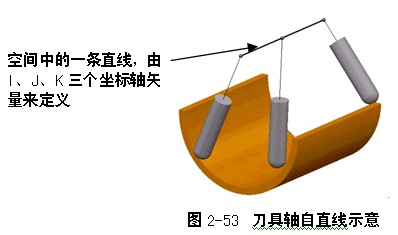
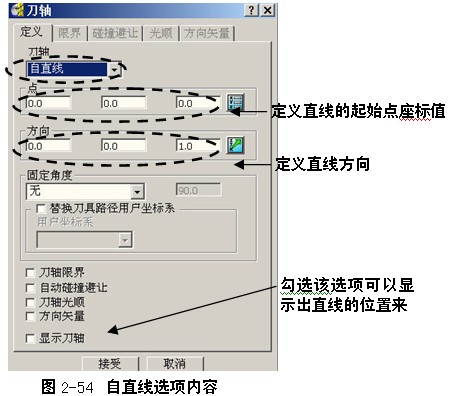

 ,打开策略选取器对话框,在精加工选项卡中选择平行精加工,单击“接受”按钮打开平行精加工表格,按图2-56所示设置平行精加工参数。
,打开策略选取器对话框,在精加工选项卡中选择平行精加工,单击“接受”按钮打开平行精加工表格,按图2-56所示设置平行精加工参数。
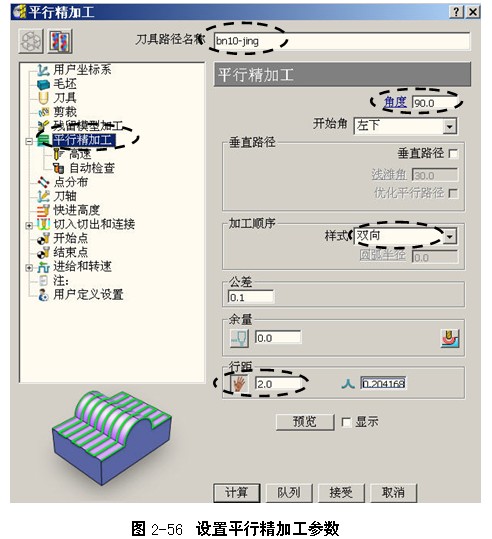
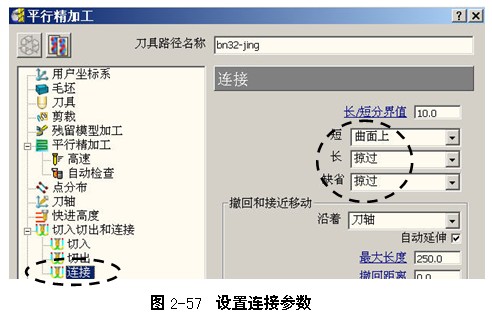

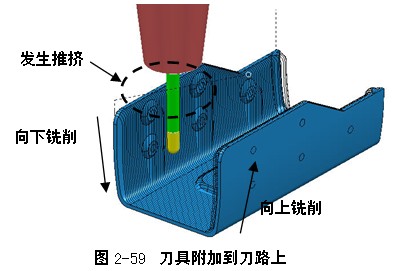
 ,激活表格参数。在平行精加工表格中的策略树中,单击刀轴树枝,调出刀轴选项卡,按图2-60所示设置刀轴参数。
,激活表格参数。在平行精加工表格中的策略树中,单击刀轴树枝,调出刀轴选项卡,按图2-60所示设置刀轴参数。